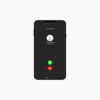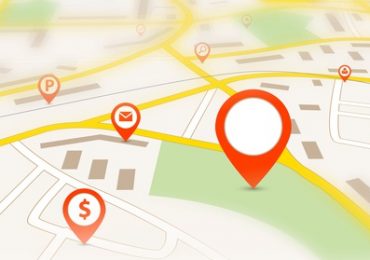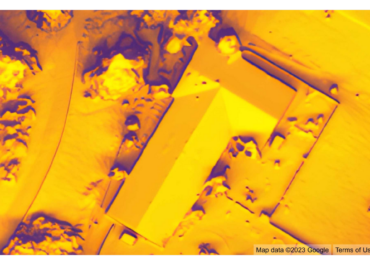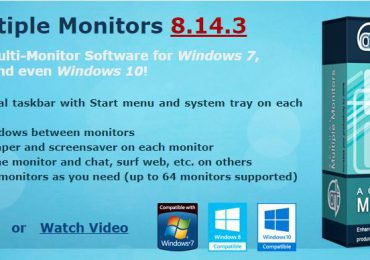„Whois“ ist ein Befehl in der Kommandozeile, der genutzt werden kann, um Informationen zu einem Domainnamen oder einer IP-Adresse abzurufen. Um den „Whois“-Befehl in der Kommandozeile aufzurufen, öffnet ihr das Startmenü und gebt „cmd“ in die Suchleiste ein. Klickt auf die „Eingabeaufforderung“-App, um die Kommandozeile zu öffnen.
Gebt nun „whois [Domainname oder IP-Adresse]“ ein und drückt „Enter„. Der „Whois“-Befehl wird nun Informationen zur angegebenen Domain oder IP-Adresse abrufen und anzeigen. Diese Informationen können unter anderem den Registrar der Domain, den Besitzer der Domain oder die IP-Adresse und den Standort des Servers enthalten.
Es ist wichtig zu beachten, dass der „Whois“-Befehl in einigen Fällen möglicherweise nicht alle Informationen zu einer Domain oder IP-Adresse anzeigen kann, da einige Informationen möglicherweise aus Datenschutzgründen ausgeblendet wurden. In diesem Fall könnt ihr andere Tools nutzen, um weitere Informationen zu erhalten, wie zum Beispiel Online-„Whois“-Suchmaschinen oder Netzwerk-Tools wie „traceroute“ oder „ping„.
CMD whois Abfrage funktioniert nicht?
Wenn die Abfrage nicht funktioniert, braucht ihr ein zusätzliches Toolkit namens Sysinternals. Dieses könnt ihr von der offiziellen Microsoftseite herunterladen.
Sysinternals ist eine Sammlung von Werkzeugen und Dienstprogrammen für das Microsoft Windows Betriebssystem. Die Tools sind kostenlos und können von der offiziellen Microsoft-Website heruntergeladen werden. Die Sysinternals-Suite enthält verschiedene Tools, die Entwicklern und Systemadministratoren bei der Diagnose und Fehlerbehebung von Problemen auf Windows-Computern helfen können.
Einige der am häufigsten verwendeten Tools in der Sysinternals-Suite sind „Process Explorer„, „Autoruns„, „TCPView„, „Disk2vhd“ und „BgInfo„. „Process Explorer“ bietet eine detaillierte Übersicht über alle Prozesse, die auf einem Windows-Computer ausgeführt werden, einschließlich Informationen über die CPU-Auslastung, den Speicherverbrauch und die Netzwerkauslastung. „Autoruns“ listet alle Programme und Dienste auf, die beim Start von Windows geladen werden, einschließlich derer, die möglicherweise im Hintergrund ausgeführt werden und das System verlangsamen können.
„TCPView“ ist ein Netzwerküberwachungstool, das alle offenen Netzwerkverbindungen auf einem Windows-Computer anzeigt. „Disk2vhd“ ist ein Dienstprogramm, das eine Kopie einer Festplatte oder eines physischen Laufwerks in eine virtuelle Festplattendatei (.vhd) konvertieren kann, die in einer virtuellen Maschine ausgeführt werden kann. „BgInfo“ ist ein Desktop-Tool, das nützliche Systeminformationen wie die IP-Adresse, den Computernamen und die Speicherauslastung auf dem Desktop anzeigt.
Sysinternals-Tools können von Entwicklern und IT-Experten verwendet werden, um komplexe Probleme zu diagnostizieren und zu beheben, die sonst schwer zu erkennen oder zu lösen wären. Es ist jedoch wichtig zu beachten, dass einige der Tools in der Sysinternals-Suite tief in das Windows-Betriebssystem eingreifen und daher von unerfahrenen Benutzern mit Vorsicht verwendet werden sollten.
Für eine Domain-Whois-Abfrage gibt es jedoch verschiedene Online-Tools, die genutzt werden können. Dazu gehören beispielsweise die offizielle WHOIS-Website der Internet Corporation for Assigned Names and Numbers (ICANN), Domain-Registrar-Websites oder spezialisierte WHOIS-Websites wie whois.com oder whois.net.
Um eine Domain-Whois-Abfrage durchzuführen, gibt man einfach den Domainnamen in das entsprechende Suchfeld auf der WHOIS-Website ein und startet die Suche. Die WHOIS-Abfrage gibt dann Auskunft über den Registrar der Domain, den Registrant, den technischen Kontakt und andere Informationen zur Domain. Dies kann nützlich sein, um Informationen über eine bestimmte Domain zu sammeln oder um potenzielle Probleme bei der Übertragung oder Verwaltung der Domain zu identifizieren.
Microsoft hat auf der Seite den Inhalt von zusammengestellt. Dort findet ihr die Datei whois.exe oder whois64.exe, die ihr herunterladen könnt und damit eine Abfrage startet.
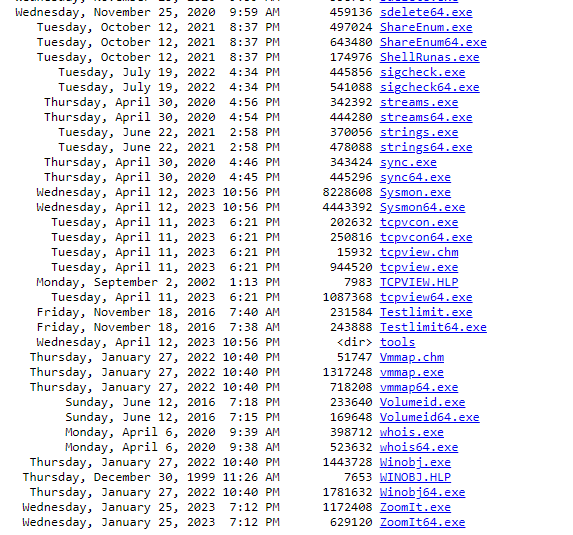
Dies ist eine Dateifreigabe, die den Zugriff auf alle Sysinternals-Dienstprogramme ermöglicht. Wir haben dies entwickelt, um einen alternativen Verteilungsmechanismus für unsere Dienstprogramme zu testen.
Auf diese Weise könnt ihr diese Tools von jedem Computer ausführen, der mit dem Internet verbunden ist, ohne zu einer Webseite navigieren, die ZIP-Datei herunterladen und extrahieren zu müssen.
Wenn ihr mit Microsoft Windows Sysinternals nicht vertraut seid, wird dringend empfohlen, dass ihr die Website unter http://technet.microsoft.com/sysinternals besucht, bevor ihr diese Tools verwendet.
Whois-Abfrage über die Kommandozeile (cmd) durchzuführen
Um eine Whois-Abfrage über die Kommandozeile (cmd) durchzuführen, kann man das Programm „nslookup“ verwenden. Hierzu öffnet man die Kommandozeile und gibt den folgenden Befehl ein:
nslookup -type=mx domain.comDabei muss „domain.com“ durch den Domainnamen ersetzt werden, zu dem man die Whois-Informationen abfragen möchte. Der Parameter „-type=mx“ gibt an, dass man die MX-Records der Domain abfragen möchte, welche in der Regel auch Informationen zum Registrar der Domain enthalten.
Alternativ kann man auch den Befehl „whois“ verwenden, sofern man das entsprechende Programm auf seinem System installiert hat. Hierzu gibt man den folgenden Befehl in die Kommandozeile ein:
whois domain.com
Wichtig!: Die Abfrage funktioniert nur in dem Ordner wo ihr das Tool whois.exe heruntergeladen habt.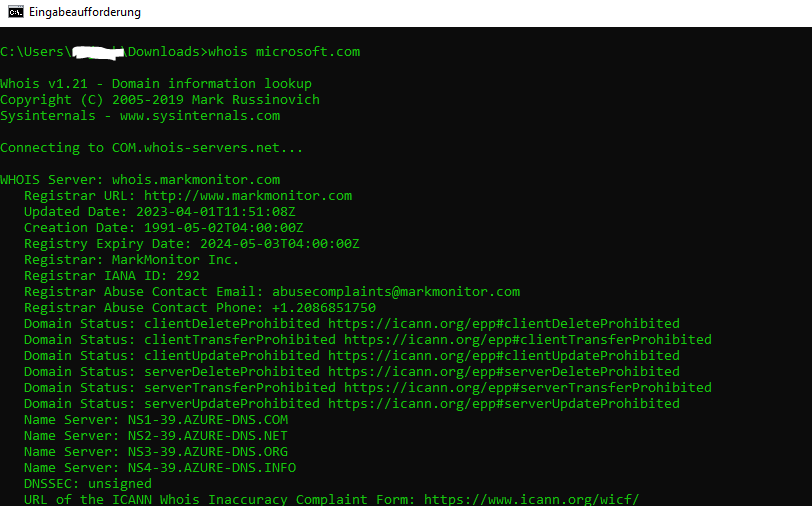
Auch hier muss „domain.com“ durch den Domainnamen ersetzt werden, zu dem man die Whois-Informationen abfragen möchte. Der Befehl „whois“ gibt dann eine umfassende Ausgabe aller verfügbaren Informationen zur Domain aus.
Es ist jedoch zu beachten, dass die Verfügbarkeit von Whois-Informationen je nach Domain-Typ und Registrar variieren kann. In einigen Fällen können bestimmte Informationen ausgeblendet oder nicht verfügbar sein, um die Privatsphäre des Domaininhabers zu schützen.

Ich bin seit mehreren Jahren als leidenschaftlicher ITler unterwegs. Schreibe gerne über Windows und WordPress-Themen & Co. auf der Seite. Darüber hinaus bin ich seit 2008 als selbständiger SEO-Berater tätig. Also falls ihr Beratung in Sachen PC oder SEO braucht, gerne kontaktieren🙂
Wir hoffen, unsere Artikel konnten euch bei eurer Problemlösung helfen? Wenn ihr unsere Arbeit unterstützen möchtet, würden wir uns über eine kleine PayPal-Kaffeespende freuen. Vielen Dank!